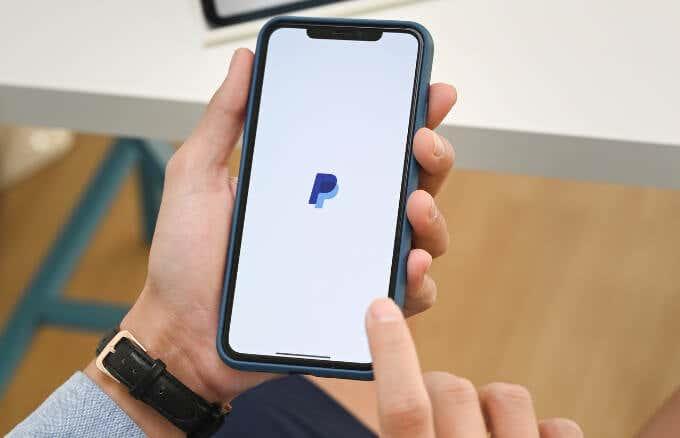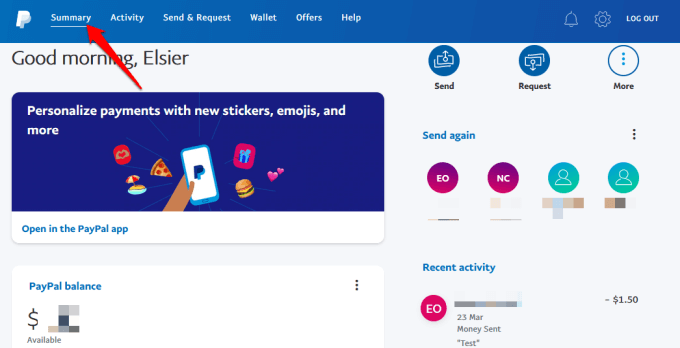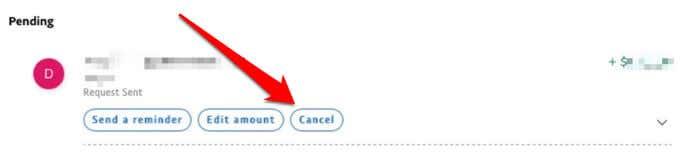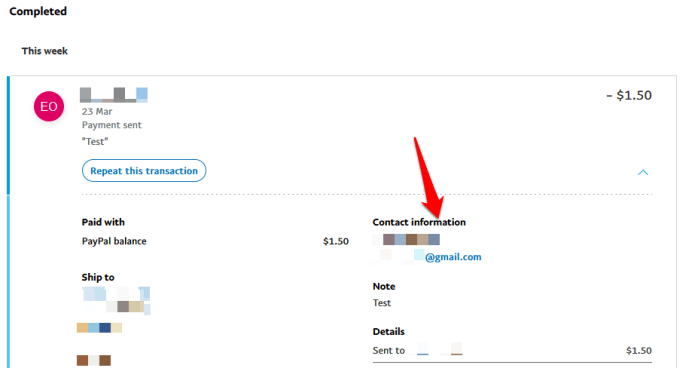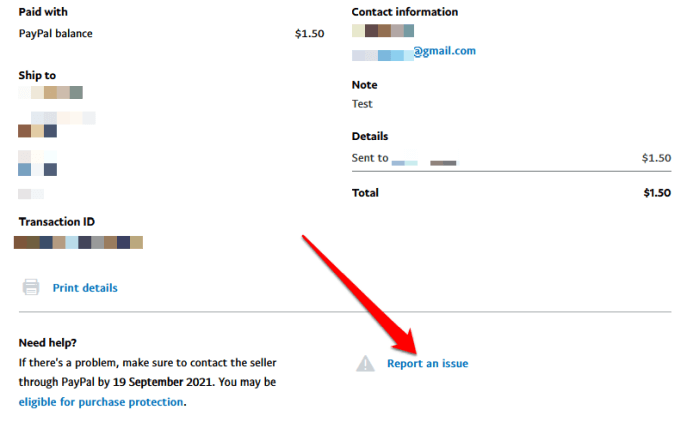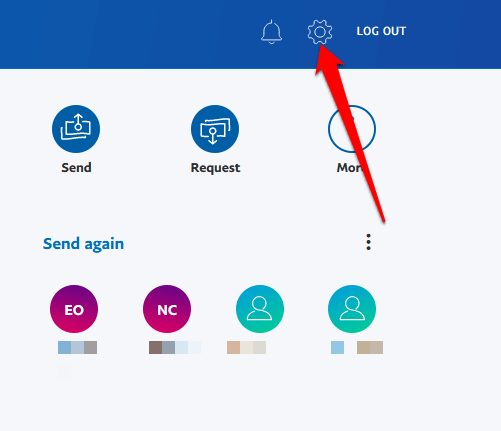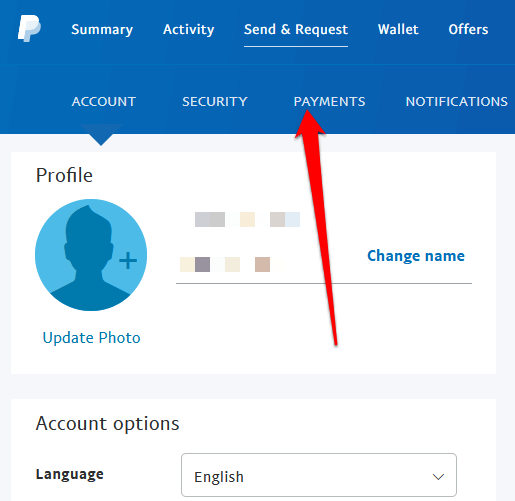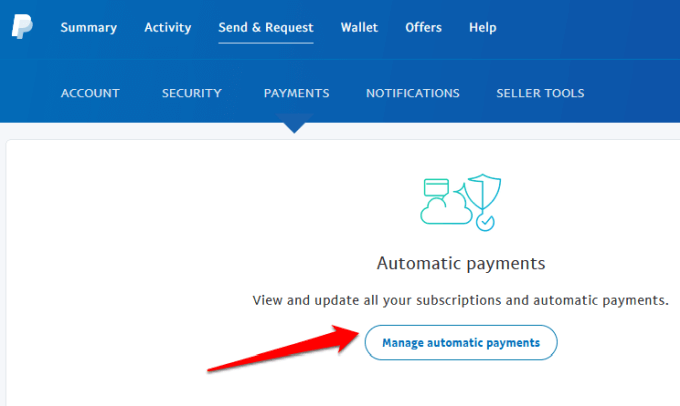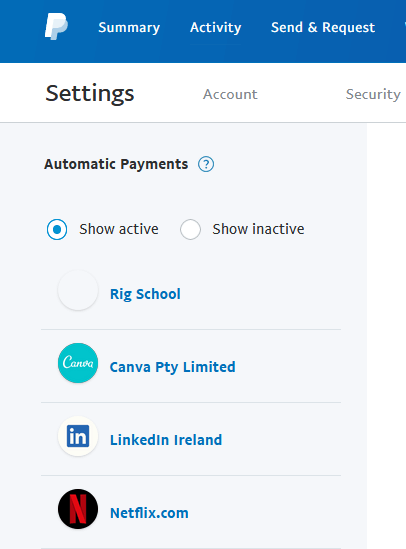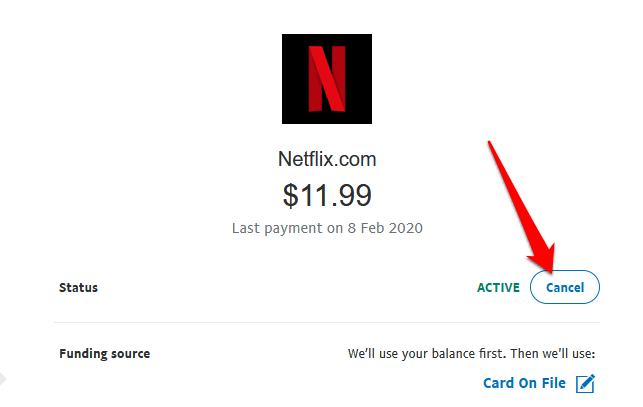PayPal je jednou z najviac akceptovaných digitálnych platobných metód na celom svete, pretože sa jednoducho používa a je efektívna.
Môžete posielať alebo prijímať platby za tovar alebo služby online cez PayPal pre domácich a zahraničných rodinných príslušníkov, priateľov, klientov alebo zákazníkov.
Ak ste zadali nesprávny údaj alebo sa niečo pokazilo v dohode medzi vami a druhou stranou, PayPal značne zjednoduší zrušenie platieb. Tento proces je rýchly a pohodlný, ale musíte poznať presné kroky, ktoré musíte urobiť.
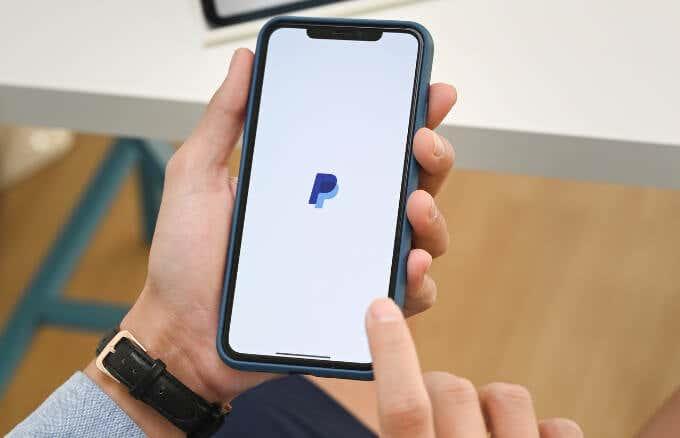
Bez ohľadu na váš dôvod na zrušenie platby cez PayPal, táto príručka vysvetľuje, čo robiť pri rôznych platbách PayPal.
Ako zrušiť platby PayPal?
Či už máte čakajúcu platbu alebo ste si predplatili konkrétnu službu a chcete ju zrušiť na PayPal, prevedieme vás všetkými krokmi, ktoré musíte urobiť.
Ako zrušiť nevyžiadanú alebo čakajúcu platbu na PayPal?
Vaša platba PayPal môže čakať, pretože váš účet PayPal bol neaktívny, došlo k nezvyčajnej zmene predajnej ceny alebo platba, ktorú ste dostali, môže byť nezvyčajná pre váš spôsob predaja.
V niektorých prípadoch môže PayPal uviesť stav vašej platby ako čakajúci, pretože položka, ktorú ste predali, spôsobila nespokojnosť zákazníka alebo vaša história v službe PayPal ako predajcu mimo eBay je dosť krátka.
PayPal to robí, aby zabezpečil, že transakcia je bezpečná pre vás aj pre príjemcu. Navyše sa chcú uistiť, že máte na účte dostatok peňazí pre prípad kompenzácií alebo sporov.
Peniaze stále patria vám, ale nie sú dočasne k dispozícii na použitie, kým príjemca nepotvrdí, že je všetko v poriadku podľa vašej dohody.
Ak s transakciou nenastanú žiadne problémy, PayPal uvoľní vaše prostriedky do 21 dní.
- Prejdite na svoj informačný panel, vyberte položku Aktivita a nájdite platbu, ktorú chcete vrátiť.
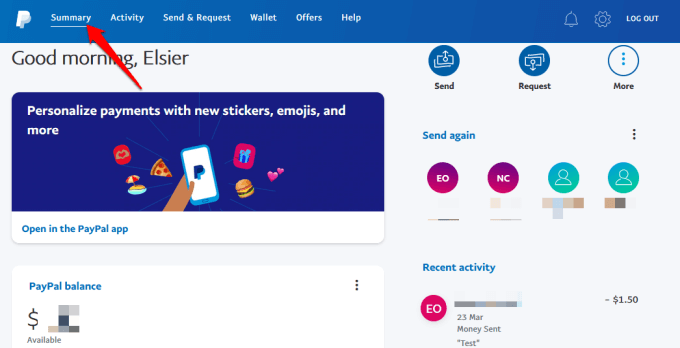
- Vyberte platbu , ktorú chcete zrušiť, a vyberte alebo klepnite na Zrušiť .
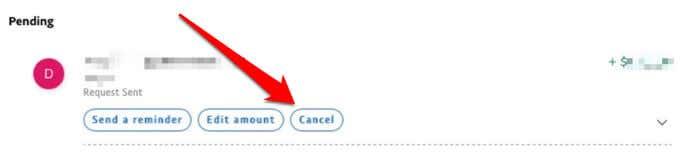
Ak sa pri platbe zobrazuje stav Nenárokovaný, zobrazí sa vo vašom účte v sekcii Nespracované. Ak chcete zrušiť neprevzaté platby, vyberte možnosť Zrušiť pod platbou a potom vyberte možnosť Zrušiť platbu .
Poznámka: PayPal vám dáva až 30 dní od pôvodného dátumu platby na použitie odkazu Zrušiť na zrušenie čakajúcej platby. Ak ste platbu neuskutočnili, prejdite do Centra riešenia problémov a nahláste neoprávnenú transakciu. Môžete tiež otvoriť spor a priamo kontaktovať príjemcu, ak ste nedostali položku alebo službu, za ktorú ste zaplatili.
Ako zrušiť dokončenú platbu na PayPal?
Na rozdiel od iných platieb cez PayPal nie je možné zrušiť platbu PayPal, ak sa vo vašej aktivite zobrazuje stav „dokončené“. Vašou jedinou možnosťou v tomto prípade by bolo požiadať príjemcu o vrátenie peňazí do 180 dní od vykonania platby.
- Prejdite na stránku Súhrn , vyberte transakciu, ktorú chcete zrušiť, a získajte kontaktné informácie príjemcu, aby ste mu mohli poslať e-mail so žiadosťou o vaše prostriedky.
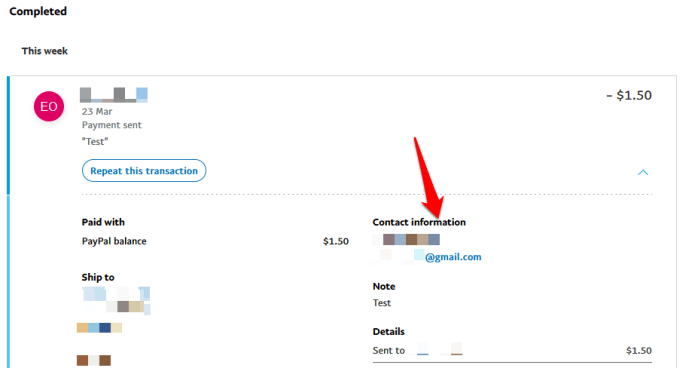
- Požiadajte ich, aby prešli na stránku Podrobnosti transakcie pre transakciu a potom vybrali možnosť Vystaviť vrátenie peňazí .
Čo sa stane, keď podáte námietku proti platbe cez PayPal?
Ak príjemca odmietne vrátiť vaše peniaze, môžete so spoločnosťou podať námietku proti poplatku otvorením sporu v Centre riešenia problémov .
Vyberte transakciu a potom vyberte prepojenie Nahlásiť problém .
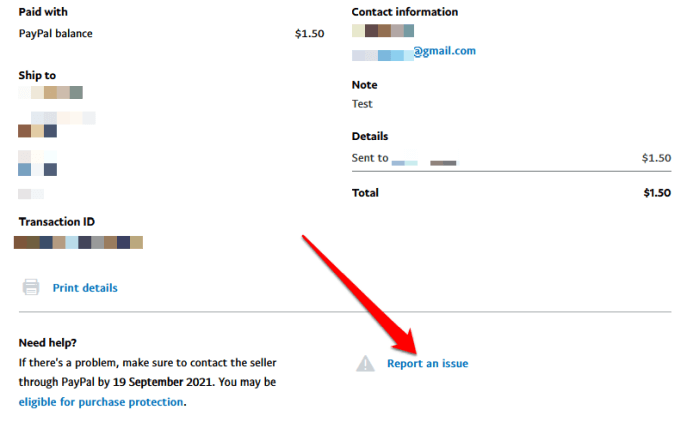
Tento krok sa hodí, keď ste nedostali svoje položky alebo ste dostali niečo iné, ako predajca popísal. Môžete tiež podať námietku proti poplatku, ak platba nebola autorizovaná.
Keď podáte námietku voči platbe PayPal, PayPal o spore informuje príjemcu. Finančné prostriedky zapojené do transakcie budú dočasne pozastavené, kým sa spor nevyrieši alebo neuzavrie.
Akonáhle bude rozhodnutie konečné, PayPal peniaze buď uvoľní späť vám alebo príjemcovi. V prípade, že ste na odoslanie platby použili svoju debetnú alebo kreditnú kartu , peniaze vám budú zaslané na kartu, ktorú ste použili. Na pripísanie sumy na kartu si však budete musieť počkať až 30 dní.

Ak ste platbu odoslali prostredníctvom svojho bankového účtu a platba je zrušená, suma vám bude vrátená na váš bankový účet.
PayPal sa pokúsi zrušiť platbu, aby vám nikdy nebola účtovaná platba. Ak sa im nepodarí transakciu zrušiť, vrátená platba bude pripísaná na váš bankový účet do 7 až 10 pracovných dní.
Poznámka : Ak príjemca odpovie na spor, PayPal vyhodnotí informácie a určí výsledok nároku. Ak príjemca neodpovie, nárok sa automaticky uzavrie vo váš prospech.
Ako zrušiť predplatné PayPal?
Ak máte automatickú platbu cez PayPal a chcete zrušiť svoje predplatné , je to celkom jednoduché urobiť to zo svojho účtu. Ak to však urobíte, zrušia sa iba budúce platby, takže vám nebudú vrátené platby za minulé platby.
- Prejdite na svoj informačný panel PayPal a vyberte Nastavenia (ikona ozubeného kolieska) v pravej hornej časti obrazovky.
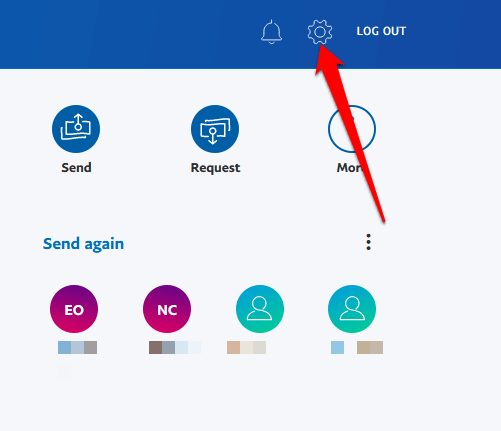
- Vyberte položku Platby .
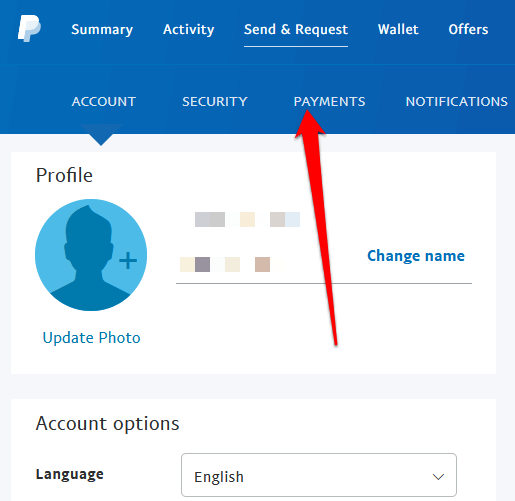
- Ďalej prejdite na Automatické platby > Spravovať automatické platby .
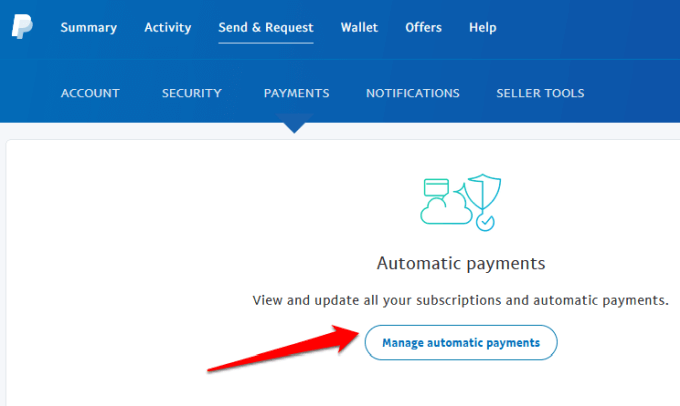
- Vyberte predplatné alebo automatickú platbu, ktorú chcete zastaviť.
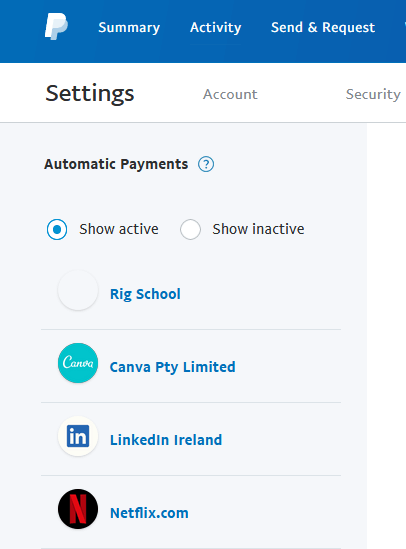
- Ak chcete zastaviť automatickú platbu , na stránke s fakturačnými údajmi vyberte odkaz Zrušiť vedľa položky Stav .
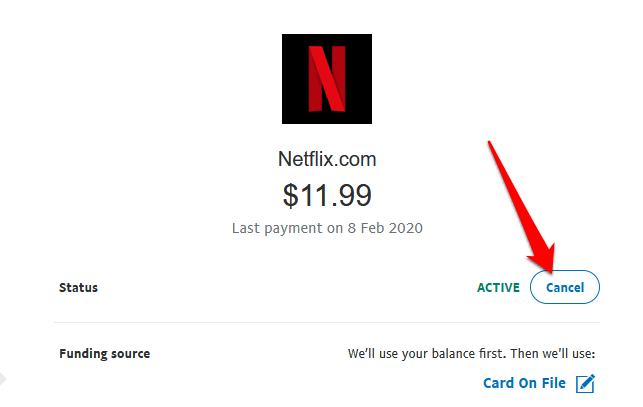
Poznámka : Automatickú/opakovanú platbu na PayPal musíte zrušiť aspoň 24 hodín pred plánovaným uskutočnením platby.
Zrušte platby PayPal jednoducho
Či už ste omylom zaplatili nesprávnej osobe alebo ste poslali nesprávnu sumu cez PayPal, zrušenie platby vám môže pomôcť získať peniaze späť. Dokončenú platbu na PayPal nie je možné zrušiť, ale stále máte niekoľko spôsobov, ako sa pokúsiť získať svoje peniaze späť.
Dúfame, že vám táto príručka pomohla zrušiť platbu alebo predplatné PayPal. Ak potrebujete viac spôsobov platby za položky alebo služby online, pozrite si nášho sprievodcu Facebook Pay alebo vyskúšajte naše odporúčania na najlepšie mobilné platobné aplikácie .